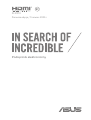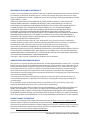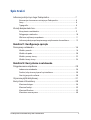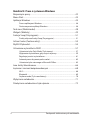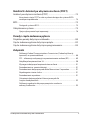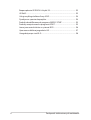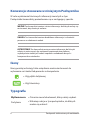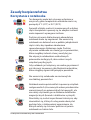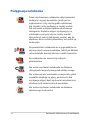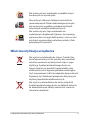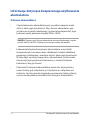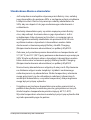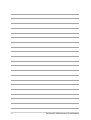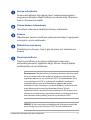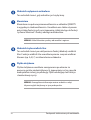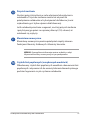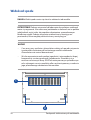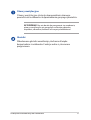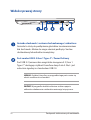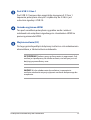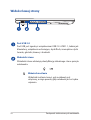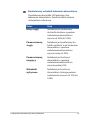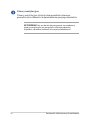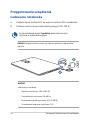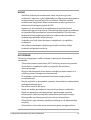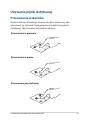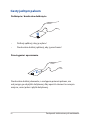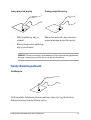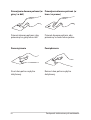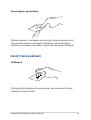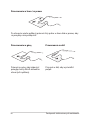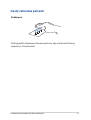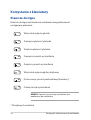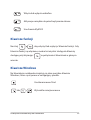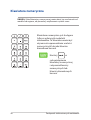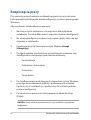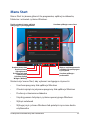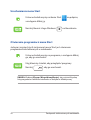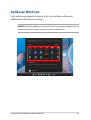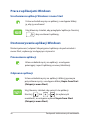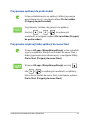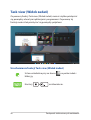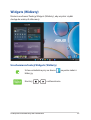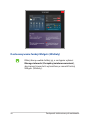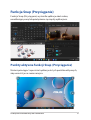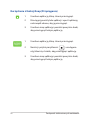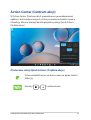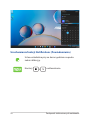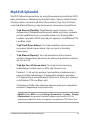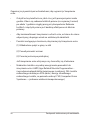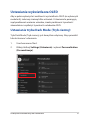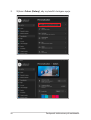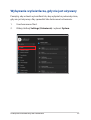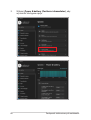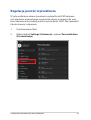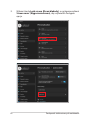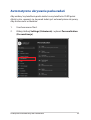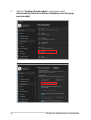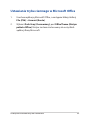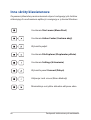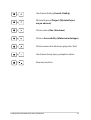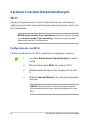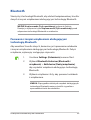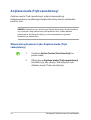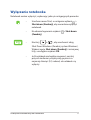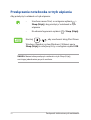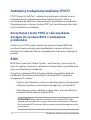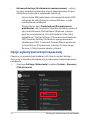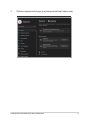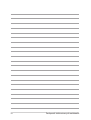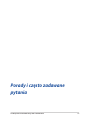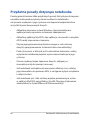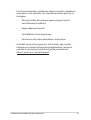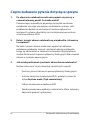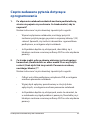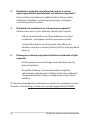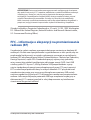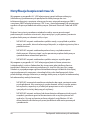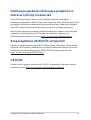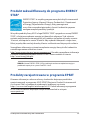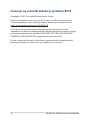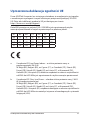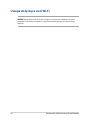PL21970
Pierwsza edycja / Czerwiec 2023 r.
Podręcznik elektroniczny

2
Podręcznik elektroniczny do notebooka
Żadnej z części tego podręcznika, włącznie z opisami produktów i oprogramowania, nie można powielać,
transmitować, przetwarzać, przechowywać w systemie odzyskiwania danych ani tłumaczyć na żadne
języki, w jakiejkolwiek formie lub w jakikolwiek sposób, bez wyraźnego pisemnego pozwolenia ASUSTeK
COMPUTER INC. („ASUS”).
FIRMA ASUS UDOSTĘPNIA TEN PODRĘCZNIK W STANIE „TAKIM, W JAKIM JEST”, BEZ UDZIELANIA
JAKICHKOLWIEK GWARANCJI, ZARÓWNO WYRAŹNYCH, JAK I DOROZUMIANYCH, W TYM M.IN.
DOROZUMIANYCH GWARANCJI LUB WARUNKÓW PRZYDATNOŚCI HANDLOWEJ LUB PRZYDATNOŚCI
DO OKREŚLONEGO CELU. W ŻADNYM PRZYPADKU FIRMA ASUS, JEJ CZŁONKOWIE ZARZĄDU,
DYREKTORZY, PRACOWNICY LUB AGENCI NIE BĘDĄ ODPOWIADAĆ ZA JAKIEKOLWIEK SZKODY
POŚREDNIE, SZCZEGÓLNE, PRZYPADKOWE LUB WYNIKOWE (WŁĄCZNIE Z UTRATĄ ZYSKÓW,
TRANSAKCJI BIZNESOWYCH, UTRATĄ MOŻLIWOŚCI UŻYTKOWANIA LUB UTRATĄ DANYCH, PRZERWAMI
W PROWADZENIU DZIAŁALNOŚCI ITP.) NAWET JEŚLI FIRMA ASUS ZOSTAŁA POINFORMOWANA O
MOŻLIWOŚCI WYSTĄPIENIA TAKICH SZKÓD WYNIKAJĄCYCH Z JAKIEJKOLWIEK WADY LUB BŁĘDU W
NINIEJSZYM PODRĘCZNIKU LUB PRODUKCIE.
Produkty i nazwy rm pojawiające się w tym podręczniku mogą, ale nie muszą być zastrzeżonymi
znakami towarowymi lub prawami autorskimi ich odpowiednich właścicieli i używane są wyłącznie w
celu identykacji lub wyjaśnienia z korzyścią dla ich właścicieli i bez naruszania ich praw.
SPECYFIKACJE I INFORMACJE ZAWARTE W TYM PODRĘCZNIKU SŁUŻĄ WYŁĄCZNIE CELOM
INFORMACYJNYM I MOGĄ ZOSTAĆ ZMIENIONE W DOWOLNYM CZASIE, BEZ POWIADOMIENIA, DLATEGO
TEŻ NIE NALEŻY ICH INTERPRETOWAĆ JAKO WIĄŻĄCYCH DLA FIRMY ASUS. ASUS NIE ODPOWIADA ZA
JAKIEKOLWIEK BŁĘDY I NIEDOKŁADNOŚCI, KTÓRE MOGĄ WYSTĄPIĆ W TYM PODRĘCZNIKU, WŁĄCZNIE Z
OPISANYMI W NIM PRODUKTAMI I OPROGRAMOWANIEM.
Copyright © 2023 ASUSTeK COMPUTER INC. Wszelkie prawa zastrzeżone.
INFORMACJE O PRAWACH AUTORSKICH
OGRANICZENIE ODPOWIEDZIALNOŚCI
W przypadku wystąpienia określonych okoliczności, za które odpowiedzialność ponosi ASUS, a w wyniku
których wystąpiły szkody, właściciel będzie uprawniony do uzyskania od rmy ASUS odszkodowania. W
każdym takim przypadku, niezależnie od podstawy roszczenia od rmy ASUS, odpowiada ona jedynie
za obrażenia ciała (w tym śmierć) oraz szkody na nieruchomościach i rzeczowym majątku osobistym;
lub wszelkie inne rzeczywiste i bezpośrednie szkody wynikające z zaniechania lub niewykonania
obowiązków prawnych wynikających z niniejszego oświadczenia gwarancyjnego, do wysokości podanej
ceny umownej każdego produktu.
ASUS odpowiada lub udziela rekompensaty wyłącznie za stratę, szkody lub roszczenia w oparciu o
umowę, odpowiedzialność za szkodę lub naruszenie praw wynikających z niniejszego oświadczenia
gwarancyjnego.
To ograniczenie stosuje się także do dostawców i sprzedawców ASUS. Jest to maksymalny pułap
zbiorowej odpowiedzialności rmy ASUS, jej dostawców i sprzedawców.
BEZ WZGLĘDU NA OKOLICZNOŚCI FIRMA ASUS NIE ODPOWIADA ZA: (1) ROSZCZENIA OSÓB TRZECICH
WOBEC UŻYTKOWNIKA Z TYTUŁU SZKÓD; (2) UTRATĘ LUB USZKODZENIE ZAPISÓW LUB DANYCH
UŻYTKOWNIKA; LUB (3) SZKODY SZCZEGÓLNE, PRZYPADKOWE LUB POŚREDNIE LUB ZA JAKIEKOLWIEK
EKONOMICZNE SZKODY WTÓRNE (W TYM UTRACONE ZYSKI LUB OSZCZĘDNOŚCI), NAWET JEŚLI FIRMA
ASUS, JEJ DOSTAWCY LUB SPRZEDAWCA ZOSTALI POINFORMOWANI O MOŻLIWOŚCI ICH WYSTĄPIENIA.
SERWIS I POMOC TECHNICZNA
Odwiedź naszą wielojęzyczną witrynę internetową pod adresem https://www.asus.com/pl/support.
Aplikacja MyASUS zapewnia różne funkcje pomocy technicznej, takie jak rozwiązywanie problemów,
optymalizacja wydajności produktów i integracja oprogramowania ASUS, a także pomaga w organizacji
komputera osobistego i zwiększeniu przestrzeni dyskowej. Szczegółowe informacje można znaleźć na
stronie https://www.asus.com/pl/support/FAQ/1038301/.

Podręcznik elektroniczny do notebooka
3
Spis treści
Informacje dotyczące tego Podręcznika ........................................................... 7
Konwencje stosowane w niniejszym Podręczniku .............................................8
Ikony ....................................................................................................................................8
Typograa.......................................................................................................................... 8
Zasady bezpieczeństwa ..........................................................................................9
Korzystanie z notebooka ............................................................................................. 9
Pielęgnacja notebooka .................................................................................................10
Właściwa utylizacja urządzenia ................................................................................. 11
Informacje dotyczące bezpiecznego użytkowania akumulatora .................12
Rozdział 1: Konguracja sprzętu
Poznajemy notebooka ............................................................................................. 16
Widok z przodu ...............................................................................................................16
Widok od spodu ..............................................................................................................20
Widok z prawej strony ...................................................................................................22
Widok z lewej strony ......................................................................................................24
Rozdział 2: Korzystanie z notebooka
Przygotowanie urządzenia ..................................................................................... 28
Ładowanie notebooka .................................................................................................. 28
Podnieś, aby otworzyć panel wyświetlacza .......................................................... 30
Naciśnij przycisk zasilania ............................................................................................ 30
Używanie płytki dotykowej....................................................................................31
Korzystanie z klawiatury .........................................................................................38
Klawisze dostępu ............................................................................................................38
Klawisze funkcji ............................................................................................................... 39
Klawisze Windows ..........................................................................................................39
Klawiatura numeryczna ................................................................................................ 40

4
Podręcznik elektroniczny do notebooka
Rozdział 3: Praca z systemem Windows
Rozpoczęcie pracy .....................................................................................................42
Menu Start ....................................................................................................................43
Aplikacje Windows ....................................................................................................45
Praca z aplikacjami Windows......................................................................................46
Dostosowywanie aplikacji Windows ....................................................................... 46
Task view (Widok zadań) ......................................................................................... 48
Widgets (Widżety) .....................................................................................................49
Funkcja Snap (Przyciąganie) ..................................................................................51
Punkty aktywne funkcji Snap (Przyciąganie) ........................................................ 51
Action Center (Centrum akcji) ............................................................................... 53
MyASUS Splendid ...................................................................................................... 55
Ustawianie wyświetlacza OLED ............................................................................57
Ustawianie trybu Dark Mode (Tryb ciemny) .........................................................57
Wyłączanie wyświetlacza, gdy nie jest używany .................................................59
Regulacja jasności wyświetlacza ............................................................................... 61
Automatyczne ukrywanie paska zadań ................................................................. 63
Ustawianie trybu ciemnego w Microsoft Oce ..................................................65
Inne skróty klawiaturowe .......................................................................................66
Łączenie z sieciami bezprzewodowymi ............................................................68
Wi-Fi ..................................................................................................................................... 68
Bluetooth ...........................................................................................................................69
Airplane mode (Tryb samolotowy) .......................................................................... 70
Wyłączanie notebooka ............................................................................................71
Przełączanie notebooka w tryb uśpienia .......................................................... 72

Podręcznik elektroniczny do notebooka
5
Rozdział 4: Autotest po włączeniu zasilania (POST)
Autotest po włączeniu zasilania (POST) ............................................................74
Korzystanie z testu POST w celu uzyskania dostępu do systemu BIOS i
rozwiązania problemów ..............................................................................................74
BIOS ................................................................................................................................74
Dostęp do systemu BIOS ..............................................................................................75
Odzyskiwanie systemu ............................................................................................75
Opcje wykonywania kopii zapasowej ..................................................................... 76
Porady i często zadawane pytania
Przydatne porady dotyczące notebooka .......................................................... 80
Często zadawane pytania dotyczące sprzętu..................................................82
Często zadawane pytania dotyczące oprogramowania ..............................85
Załączniki
Deklaracja Federal Communications Commission (Federalnej Komisji
Łączności) w sprawie zakłóceń ..................................................................................88
FFC – informacje o ekspozycji na promieniowanie radiowe (RF) .................. 89
Notykacje bezpieczeństwa UL ................................................................................ 90
Wymagania dotyczące bezpieczeństwa zasilania .............................................. 91
Powiadomienia w sprawie telewizji .........................................................................91
Powiadomienie dotyczące produktów Macrovision Corporation ................ 91
Zapobieganie utracie słuchu ......................................................................................91
Powiadomienie o powłoce..........................................................................................91
Ostrzeżenia dotyczące baterii litowo-jonowych dla
krajów skandynawskich .............................................................................................. 92
Deklaracja zgodności dotycząca przepisów w zakresie
ochrony środowiska....................................................................................................... 93

6
Podręcznik elektroniczny do notebooka
Rozporządzenie UE REACH i Artykuł 33.................................................................. 93
UE RoHS..............................................................................................................................93
Usługi recyklingu/odbioru rmy ASUS ................................................................... 94
Dyrektywa w sprawie ekoprojektu ...........................................................................94
Produkt zakwalikowany do programu ENERGY STAR® ...................................95
Produkty zarejestrowane w programie EPEAT ..................................................... 95
Licencja na czcionki tekstu w systemie BIOS ........................................................96
Uproszczona deklaracja zgodności UE ................................................................... 97
Uwaga dotycząca sieci Wi-Fi ....................................................................................... 98

Podręcznik elektroniczny do notebooka
7
Informacje dotyczące tego Podręcznika
W tym Podręczniku są zawarte informacje na temat funkcji sprzętowych
i programowych notebooka, które zostały pogrupowane tematycznie w
następujące rozdziały:
Rozdział 1: Konguracja sprzętu
W tym rozdziale opisane są szczegółowo podzespoły sprzętowe
notebooka.
Rozdział 2: Korzystanie z notebooka
W tym rozdziale opisany jest sposób użytkowania różnych części
notebooka.
Rozdział 3: Praca z systemem Windows
W tym rozdziale omówiona jest obsługa systemu Windows
zainstalowanego w notebooku.
Rozdział 4: Autotest po włączeniu zasilania (POST)
W tym rozdziale opisany jest sposób używania funkcji POST w
celu zmiany ustawień notebooka.
Porady i często zadawane pytania
W części tej znajdują się porady oraz często zadawane pytania
dotyczące sprzętu i oprogramowania, z którymi warto jest
się zapoznać w związku z czynnościami konserwacyjnymi
notebooka, jak i w celu rozwiązania typowych problemów.
Załączniki
W tym rozdziale zawarte są informacje prawne i oświadczenia o
bezpieczeństwie notebooka.

8
Podręcznik elektroniczny do notebooka
Konwencje stosowane w niniejszym Podręczniku
W celu wyróżnienia kluczowych informacji zawartych w tym
Podręczniku komunikaty prezentowane są w następujący sposób:
WAŻNE! Ten komunikat zawiera istotne informacje, do których należy się
zastosować, aby ukończyć zadanie.
UWAGA: Ten komunikat zawiera dodatkowe informacje i wskazówki
pomocne w ukończeniu zadań.
OSTRZEŻENIE! Ten komunikat zawiera ważne informacje, do których
należy się zastosować, aby zachować bezpieczeństwo podczas
wykonywania niektórych zadań i zapobiec uszkodzeniu danych i
komponentów notebooka.
Typograa
Wytłuszczenie = Oznacza menu lub element, który należy wybrać.
Pochylenie = Wskazuje sekcje w tym podręczniku, do których
można się odnieść.
= Użyj płytki dotykowej.
= Użyj klawiatury.
Ikony
Ikony poniżej wskazują, które urządzenie można zastosować do
wykonania serii zadań lub procedur w komputerze.

Podręcznik elektroniczny do notebooka
9
Zasady bezpieczeństwa
Ten komputer może być używany wyłącznie w
miejscach, gdzie temperatura otoczenia mieści się
pomiędzy 5°C (41°F) a 35°C (95°F).
Sprawdź etykietę wartości znamionowych w dolnej
części komputera i upewnij się, że adapter zasilania
może zapewnić wymagane zasilanie.
Podczas używania lub ładowania akumulatora
notebook może się nagrzewać. Nie umieszczaj
notebooka na kolanach ani w pobliżu jakiejkolwiek
części ciała, aby zapobiec obrażeniom
spowodowanym działaniem ciepła. Podczas
używania notebooka nie stawiaj go na powierzchni,
która mogłaby zasłonić otwory wentylacyjne.
Nie używaj z notebookiem uszkodzonych
przewodów zasilających, akcesoriów i innych
urządzeń peryferyjnych.
Gdy notebook jest włączony, nie wolno go przenosić
ani zakrywać za pomocą jakichkolwiek materiałów,
które mogłyby ograniczać przepływ powietrza.
Nie umieszczaj notebooka na nierównej lub
niestabilnej powierzchni.
Notebook można prześwietlać za pomocą urządzeń
rentgenowskich (stosowanych wobec przedmiotów
umieszczanych na przenośnikach taśmowych), ale
nie należy wystawiać go na działanie detektorów
magnetycznych (bramek i detektorów ręcznych).
Skontaktuj się z właściwymi liniami lotniczymi, aby
dowiedzieć się, z których usług można korzystać
podczas lotu, a także poznać ograniczenia, do
których należy się stosować podczas używania
notebooka w trakcie lotu.
Korzystanie z notebooka

10
Podręcznik elektroniczny do notebooka
Pielęgnacja notebooka
Przed czyszczeniem notebooka odłącz przewód
zasilający i wyjmij akumulator (jeżeli jest na
wyposażeniu). Użyj czystej gąbki celulozowej
lub szmatki z irchy zwilżonej w ciepłej wodzie
lub roztworze o niskim stężeniu nieściernego
detergentu. Nadmiar wilgoci występujący na
notebooku usuń przy użyciu suchej szmatki.
Aby uniknąć zwarcia lub korozji, uważaj, aby do
obudowy ani w szczeliny klawiatury nie dostał się
żaden płyn.
Na powierzchni notebooka ani w jego pobliżu nie
używaj silnych rozpuszczalników, takich jak alkohol,
rozcieńczalniki, benzen lub inne środki chemiczne.
Na notebooku nie umieszczaj żadnych
przedmiotów.
Nie wolno wystawiać notebooka na działanie
silnego pola magnetycznego lub elektrycznego.
Nie wolno używać notebooka w miejscach, gdzie
w pobliżu znajdują się płyny, pada deszcz lub
występuje wilgoć, bądź wystawiać urządzenia na
działanie tych niekorzystnych warunków.
Nie wolno wystawiać notebooka na działanie
zakurzonego środowiska.

Podręcznik elektroniczny do notebooka
11
Właściwa utylizacja urządzenia
Nie wyrzucaj notebooka do śmieci. Produkt ten
został opracowany w taki sposób, aby umożliwić
właściwe ponowne wykorzystanie części i jego
utylizację. Symbol przekreślonego kosza na
śmieci oznacza, że produkt (sprzęt elektryczny,
elektroniczny oraz ogniwa guzikowe zawierające
rtęć) nie powinien trać do odpadów komunalnych.
Zapoznaj się z lokalnymi przepisami dotyczącymi
utylizacji produktów elektronicznych.
Nie wyrzucaj akumulatora do śmieci miejskich.
Symbol przekreślonego kosza na kółkach oznacza,
że akumulatora nie należy umieszczać razem ze
śmieciami miejskimi.
Nie wolno używać notebooka w pobliżu miejsc
narażonych na wyciek gazu.
Aby uniknąć zakłóceń działania wyświetlacza
spowodowanych falami elektromagnetycznymi,
nie umieszczaj w pobliżu notebooka żadnych
włączonych urządzeń elektronicznych.
Nie wolno używać tego notebooka do
wydobywania kryptowalut (proces ten wymaga
ogromnej ilości energii elektrycznej i czasu w celu
uzyskania wymienialnej wirtualnej waluty) i/lub
powiązanych czynności.

12
Podręcznik elektroniczny do notebooka
Ochrona akumulatora
• Częste ładowanie akumulatora przy wysokim napięciu może
skrócić okres jego żywotności. Aby chronić akumulator, gdy
zostanie on w pełni naładowany, system może zaprzestać jego
ładowania przy poziomie między 90% a 100%.
UWAGA: Poziom, przy którym akumulator wznawia ładowanie, wynosi
zwykle od 90% do 99%. Rzeczywista wartość zależy od modelu.
• Ładowanie lub przechowywanie akumulatora w wysokich
temperaturach otoczenia może skutkować trwałym defektem
pojemności ładowania i znacznie skrócić okres jego żywotności.
W razie zbyt wysokiej temperatury akumulatora system może
zmniejszyć jego pojemność ładowania, a nawet zatrzymać
ładowanie, aby go chronić.
• Pojemność ładowania akumulatora może ulec zmniejszeniu
nawet wtedy, gdy urządzenie jest wyłączone i odłączone od
zasilacza. Jest to normalne zjawisko, ponieważ w takiej sytuacji
system nadal pobiera niewielką ilość energii z akumulatora.
Informacje dotyczące bezpiecznego użytkowania
akumulatora

Podręcznik elektroniczny do notebooka
13
Standardowe dbanie o akumulator
• Jeśli urządzenie nie będzie używane przez dłuższy czas, naładuj
jego akumulator do poziomu 50%, a następnie wyłącz urządzenie
i odłącz zasilacz. Raz na trzy miesiące naładuj akumulator do
50%, aby nie dopuścić do jego nadmiernego rozładowania i
uszkodzenia.
• Nie ładuj akumulatora przy wysokim napięciu przez dłuższy
czas, aby uniknąć skrócenia okresu jego żywotności. Jeśli z
urządzeniem stale używany jest zasilacz, co najmniej raz na
dwa tygodnie rozładuj akumulator do poziomu 50%. W celu
wydłużenia okresu żywotności akumulatora można także
dostosować ustawienia pozycji Battery Health Charging
(Bezpieczne ładowanie akumulatora) w aplikacji MyASUS.
• Zalecane jest przechowywanie akumulatora w temperaturze od
5°C (41°F) do 35°C (95°F) przy poziomie naładowania wynoszącym
50%. W celu wydłużenia okresu żywotności akumulatora można
także dostosować ustawienia pozycji Battery Health Charging
(Bezpieczne ładowanie akumulatora) w aplikacji MyASUS.
• Nie zostawiaj akumulatora w wilgotnych miejscach. Wystawienie
na działanie wilgoci może zwiększyć szybkość nadmiernego
rozładowywania się akumulatora. Niskie temperatury otoczenia
mogą przyczynić się do uszkodzenia substancji chemicznych
wewnątrz akumulatora, a wysokie temperatury lub przegrzanie
mogą być przyczyną wybuchu.
• Urządzenia ani zestawu akumulatora nie wolno umieszczać w
pobliżu kaloryferów, kominków, pieców, grzejników ani innych
źródeł ciepła o temperaturze przekraczającej 60°C (140°F).
Wysoka temperatura otoczenia może być przyczyną wybuchu lub
wycieku prowadzącego do pożaru.

14
Podręcznik elektroniczny do notebooka

Podręcznik elektroniczny do notebooka
15
Rozdział 1:
Konguracja sprzętu

16
Podręcznik elektroniczny do notebooka
Poznajemy notebooka
Widok z przodu
UWAGA: Układ klawiatury zależy od regionu i kraju. Wygląd notebooka
może się także różnić w zależności od modelu urządzenia.

Podręcznik elektroniczny do notebooka
17
Zestaw mikrofonów
Zestaw mikrofonów daje lepszą jakość rozpoznawania głosu i
nagrywania dźwięku dzięki funkcjom usuwania echa, tłumienia
hałasu i formowania wiązki.
Osłona kamery internetowej
Umożliwia zasłonięcie obiektywu kamery notebooka.
Kamera
Wbudowana kamera umożliwia wykonywanie zdjęć i nagrywanie
wideo przy użyciu notebooka.
Wskaźnik pracy kamery
Wskaźnik pracy kamery świeci, gdy używana jest wbudowana
kamera.
Panel wyświetlacza
Panel wyświetlacza o wysokiej rozdzielczości zapewnia
doskonałe parametry oglądania zdjęć, lmów i innych plików
multimedialnych na notebooku.
Zastrzeżenie: Długotrwałe wyświetlanie obrazów nieruchomych
lub o wysokim kontraście może być przyczyną utrwalenia lub
wypalenia obrazu na wyświetlaczu OLED. W notebookach ASUS
z wyświetlaczem OLED (w wybranych modelach) możliwość
wypalenia obrazu jest minimalizowana poprzez domyślne
ustawienie trybu ciemnego w systemie Windows oraz skrócenie
czasu bezczynności przed wyłączeniem ekranu. W celu
wydłużenia okresu żywotności wyświetlacza OLED zalecane jest
włączenie animowanego wygaszacza ekranu o ciemnym tle oraz
nieustawianie maksymalnej jasności wyświetlacza OLED.
UWAGA: W celu uzyskania szczegółowych informacji przejdź do
części Konguracja wyświetlacza OLED w tym podręczniku.

18
Podręcznik elektroniczny do notebooka
Wskaźnik wyłączenia mikrofonu
Ten wskaźnik świeci, gdy mikrofon jest wyłączony.
Klawiatura
Klawiatura ma pełnowymiarowe klawisze w układzie QWERTY
z wygodnym skokiem klawisza. Umożliwia ona także używanie
przycisków funkcyjnych oraz zapewnia szybki dostęp do funkcji
systemu Windows i funkcji obsługi multimediów.
UWAGA: Układ klawiatury zależy od modelu i regionu.
Wskaźnik trybu wielkich liter
Ten wskaźnik świeci po uaktywnieniu funkcji blokady wielkich
liter. Funkcja wielkich liter umożliwia pisanie samymi wielkimi
literami (np. A, B, C) na klawiaturze notebooka.
Płytka dotykowa
Płytka dotykowa umożliwia nawigowanie po ekranie za
pomocą gestów wielodotykowych, zapewniając w ten sposób
maksymalnie intuicyjną obsługę. Płytka obsługuje też funkcje
standardowej myszy.
UWAGA: Szczegółowe informacje można znaleźć w sekcji
Używanie płytki dotykowej w tym podręczniku.

Podręcznik elektroniczny do notebooka
19
Przycisk zasilania
Naciśnij przycisk zasilania w celu włączenia lub wyłączenia
notebooka. Przycisku zasilania można też używać do
przełączania notebooka w tryb uśpienia lub hibernacji oraz
wybudzania go z trybu uśpienia lub hibernacji.
Jeśli notebook przestanie reagować, naciśnij przycisk zasilania
i przytrzymaj go przez co najmniej dziesięć (10) sekund, aż
notebook się wyłączy.
Klawiatura numeryczna
Klawiaturę numeryczną można przełączać między dwoma
funkcjami: klawiszy liczbowych i klawiszy kierunku.
UWAGA: Szczegółowe informacje można znaleźć w sekcji
Używanieklawiatury numerycznej w tym podręczniku.
Czytnik linii papilarnych (w wybranych modelach)
Wbudowany czytnik linii papilarnych umożliwia skanowanie linii
papilarnych i używanie ich do uwierzytelniania biometrycznego
podczas logowania się do systemu notebooka.

20
Podręcznik elektroniczny do notebooka
Widok od spodu
UWAGA: Widok spodu może się różnić w zależności od modelu.
OSTRZEŻENIE! Podczas używania lub ładowania akumulatora notebook
może się nagrzewać. Nie umieszczaj notebooka na kolanach ani w pobliżu
jakiejkolwiek części ciała, aby zapobiec obrażeniom spowodowanym
działaniem ciepła. Podczas używania notebooka nie stawiaj go na
powierzchni, która mogłaby zasłonić otwory wentylacyjne.
WAŻNE!
• Czas pracy przy zasilaniu z akumulatora zależy od sposobu używania
i parametrów technicznych konkretnego modelu notebooka.
Akumulatora nie można demontować.
• W celu zapewnienia maksymalnej zgodności i niezawodności kupuj
komponenty u autoryzowanych sprzedawców. Skontaktuj się z
centrum serwisowym rmy ASUS lub autoryzowanym sprzedawcą w
celu wykonania serwisu produktu albo uzyskania pomocy w zakresie
jego prawidłowego demontażu lub montażu.
Strona się ładuje...
Strona się ładuje...
Strona się ładuje...
Strona się ładuje...
Strona się ładuje...
Strona się ładuje...
Strona się ładuje...
Strona się ładuje...
Strona się ładuje...
Strona się ładuje...
Strona się ładuje...
Strona się ładuje...
Strona się ładuje...
Strona się ładuje...
Strona się ładuje...
Strona się ładuje...
Strona się ładuje...
Strona się ładuje...
Strona się ładuje...
Strona się ładuje...
Strona się ładuje...
Strona się ładuje...
Strona się ładuje...
Strona się ładuje...
Strona się ładuje...
Strona się ładuje...
Strona się ładuje...
Strona się ładuje...
Strona się ładuje...
Strona się ładuje...
Strona się ładuje...
Strona się ładuje...
Strona się ładuje...
Strona się ładuje...
Strona się ładuje...
Strona się ładuje...
Strona się ładuje...
Strona się ładuje...
Strona się ładuje...
Strona się ładuje...
Strona się ładuje...
Strona się ładuje...
Strona się ładuje...
Strona się ładuje...
Strona się ładuje...
Strona się ładuje...
Strona się ładuje...
Strona się ładuje...
Strona się ładuje...
Strona się ładuje...
Strona się ładuje...
Strona się ładuje...
Strona się ładuje...
Strona się ładuje...
Strona się ładuje...
Strona się ładuje...
Strona się ładuje...
Strona się ładuje...
Strona się ładuje...
Strona się ładuje...
Strona się ładuje...
Strona się ładuje...
Strona się ładuje...
Strona się ładuje...
Strona się ładuje...
Strona się ładuje...
Strona się ładuje...
Strona się ładuje...
Strona się ładuje...
Strona się ładuje...
Strona się ładuje...
Strona się ładuje...
Strona się ładuje...
Strona się ładuje...
Strona się ładuje...
Strona się ładuje...
Strona się ładuje...
Strona się ładuje...
-
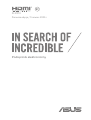 1
1
-
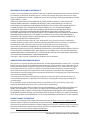 2
2
-
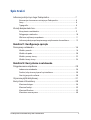 3
3
-
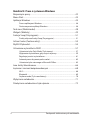 4
4
-
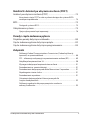 5
5
-
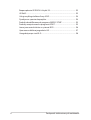 6
6
-
 7
7
-
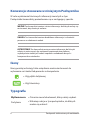 8
8
-
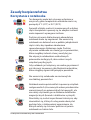 9
9
-
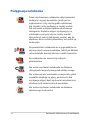 10
10
-
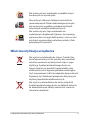 11
11
-
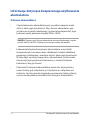 12
12
-
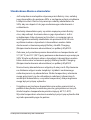 13
13
-
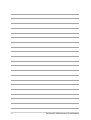 14
14
-
 15
15
-
 16
16
-
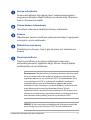 17
17
-
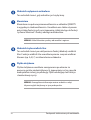 18
18
-
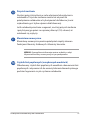 19
19
-
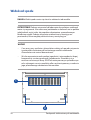 20
20
-
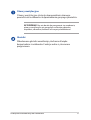 21
21
-
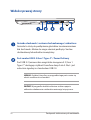 22
22
-
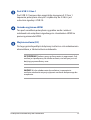 23
23
-
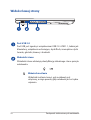 24
24
-
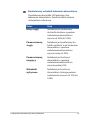 25
25
-
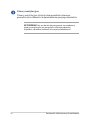 26
26
-
 27
27
-
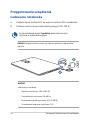 28
28
-
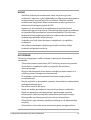 29
29
-
 30
30
-
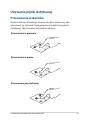 31
31
-
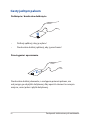 32
32
-
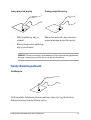 33
33
-
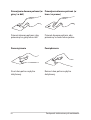 34
34
-
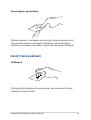 35
35
-
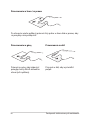 36
36
-
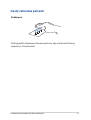 37
37
-
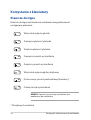 38
38
-
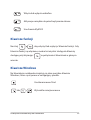 39
39
-
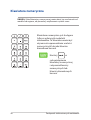 40
40
-
 41
41
-
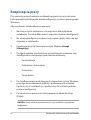 42
42
-
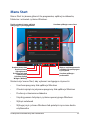 43
43
-
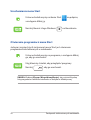 44
44
-
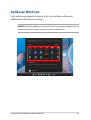 45
45
-
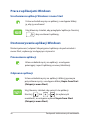 46
46
-
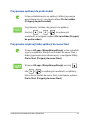 47
47
-
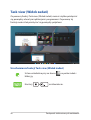 48
48
-
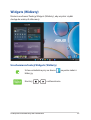 49
49
-
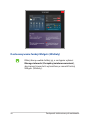 50
50
-
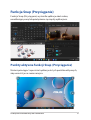 51
51
-
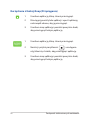 52
52
-
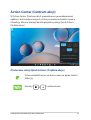 53
53
-
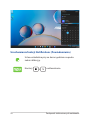 54
54
-
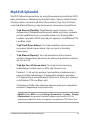 55
55
-
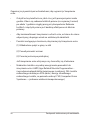 56
56
-
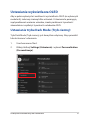 57
57
-
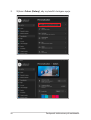 58
58
-
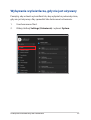 59
59
-
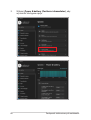 60
60
-
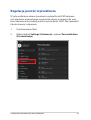 61
61
-
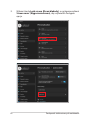 62
62
-
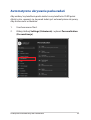 63
63
-
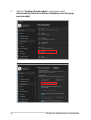 64
64
-
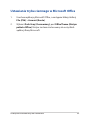 65
65
-
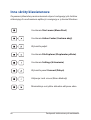 66
66
-
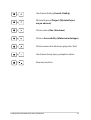 67
67
-
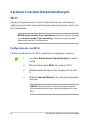 68
68
-
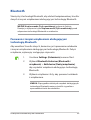 69
69
-
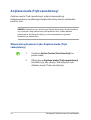 70
70
-
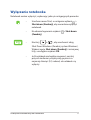 71
71
-
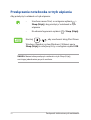 72
72
-
 73
73
-
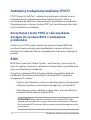 74
74
-
 75
75
-
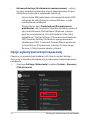 76
76
-
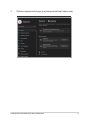 77
77
-
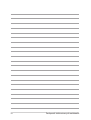 78
78
-
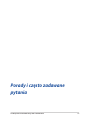 79
79
-
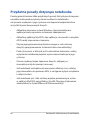 80
80
-
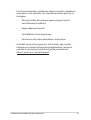 81
81
-
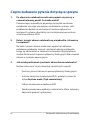 82
82
-
 83
83
-
 84
84
-
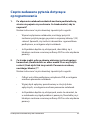 85
85
-
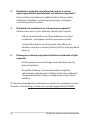 86
86
-
 87
87
-
 88
88
-
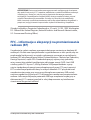 89
89
-
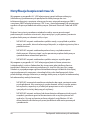 90
90
-
 91
91
-
 92
92
-
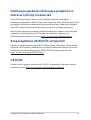 93
93
-
 94
94
-
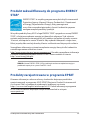 95
95
-
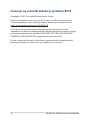 96
96
-
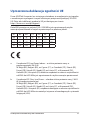 97
97
-
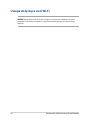 98
98
Powiązane artykuły
-
Asus K6501ZM Instrukcja obsługi
-
Asus K6602VV Instrukcja obsługi
-
Asus K6604JI Instrukcja obsługi
-
Asus TN3402YA Instrukcja obsługi
-
Asus G614JZ Instrukcja obsługi
-
Asus E1504GA Instrukcja obsługi
-
Asus G733CW Instrukcja obsługi
-
Asus GV601VV Instrukcja obsługi
-
Asus GU603ZV Instrukcja obsługi
-
Asus ExpertBook B5 OLED (B5602, 13th Gen Intel) Instrukcja obsługi